DCP-7057WR
Часто задаваемые вопросы и устранение неполадок |
Замятие внутри
Для решения проблемы следуйте инструкциям ниже:
ПРИМЕЧАНИЕ: На рисунках ниже изображена типовая модель устройства, которая может отличаться от вашей модели Brother.
-
Откройте переднюю крышку.
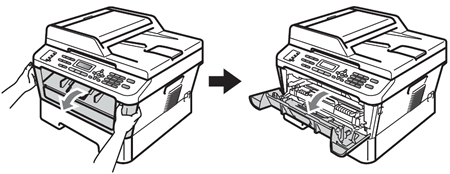
-
Оставьте устройство включенным на 10 минут, чтобы оно охладилось.
Непосредственно после использования устройство некоторые внутренние детали устройства остаются очень горячими. При открывании передней или задней крышки устройства (заднего выходного лотка), НЕ ПРИКАСАЙТЕСЬ к деталям, выделенным на рисунке серым цветом. В противном случае можно получить ожог.
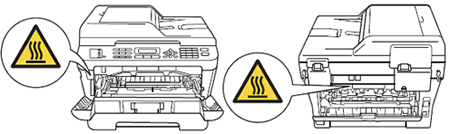
-
Медленно выньте блок фотобарабана с тонер-картриджем. Вместе с блоком фотобарабана с тонер-картриджем может вытянуться замятая бумага, или она может освободиться и её можно будет вытянуть из внутренней части устройства.
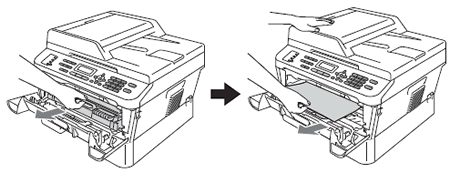
- Рекомендуется поместить блок фотобарабана с тонер-картриджем на лист ненужной бумаги или ткань на случай просыпания тонера.
-
Во избежание повреждения устройства от статического электричества не прикасайтесь к электродам, показанным на иллюстрации.
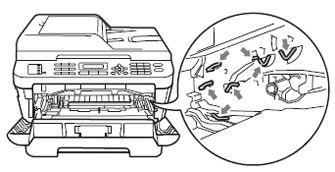
-
Нажмите вниз на зелёный рычаг фиксатора и извлеките тонер-картридж из фотобарабана. Устраните замятую бумагу, если она имеется в фотобарабане.
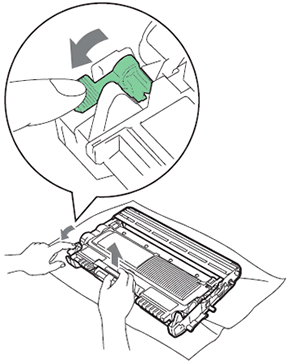
- Соблюдайте осторожность при обращении с тонер-картриджем. Если тонер просыпался на руки или одежду, немедленно стряхните его или смойте холодной водой.
-
Во избежание возникновения проблем с качеством печати не прикасайтесь к деталям, показанным на иллюстрациях затемнёнными.
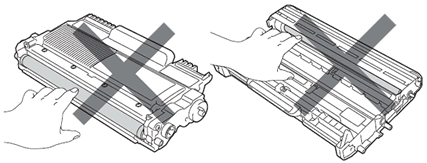
-
Плотно вставьте тонер-картридж обратно в фотобарабан так, чтобы он зафиксировался на месте со щелчком. При правильной установке картриджа зелёный рычаг фиксатора автоматически поднимается.
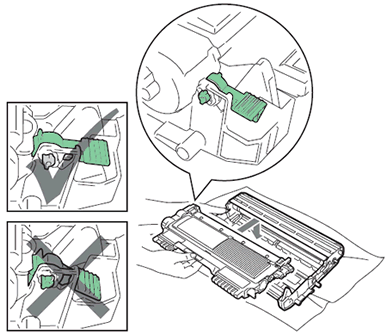
-
Выполните одно из следующих действий:
- Если удалось извлечь блок фотобарабана с тонер-картриджем и устранить замятую бумагу, перейдите к шагу 12.
- Если не удаётся легко извлечь блок фотобарабана с тонер-картриджем, не прилагайте излишнее усилие. Вместо этого перейдите к шагу 7.
-

-
Обеими руками аккуратно потяните замятую бумагу вверх и наружу из отверстия выходного лотка.

-
Закройте крышку сканера.
-
Выполните одно из следующих действий:
- Если в шаге 7 удалось извлечь замятую бумагу из устройства, перейдите к шагу 13.
-
Если не удалось вытянуть замятую бумагу из отверстия выходного лотка,
как показано в шаге 7, полностью извлеките лоток для бумаги из устройства.

-
Вытяните замятую бумагу из отверстия лотка для бумаги.

-
Установите блок фотобарабана с тонер-картриджем обратно в устройство.
-
Закройте переднюю крышку устройства. Если устройство не начало печатать автоматически, нажмите кнопку Старт.
Если выключить устройство, когда на дисплее отображается сообщение "Замятие внутри", то данные с компьютера будут напечатаны не полностью.
